Cách đổi tên AirPods trên iPhone
Ngày nay, để tiết kiệm không gian bên trong điện thoại di động, nhiều thương hiệu điện thoại di động khác nhau thường xuyên có những động thái, chẳng hạn, nhiều điện thoại di động đã hủy bỏ giắc cắm tai nghe độc lập và dùng chung giao diện với cổng sạc nên ai cũng mua một chiếc tai nghe chiếu sáng. hay tai nghe Bluetooth nên doanh số bán AirPods ngày càng tăng qua từng năm nhưng hiện tại có nhiều bạn hỏi, iPhone nên đổi tên AirPods như thế nào?Hãy cùng xem với trình soạn thảo dưới đây!

Cách đổi tên AirPods trên iPhone
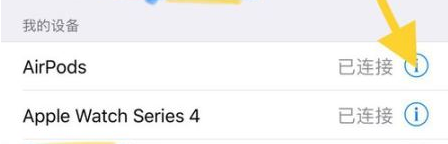
1. Nhấp vào Cài đặt để vào menu cài đặt hệ thống
2. Kéo danh sách menu xuống và nhấp để vào tùy chọn [Bluetooth].
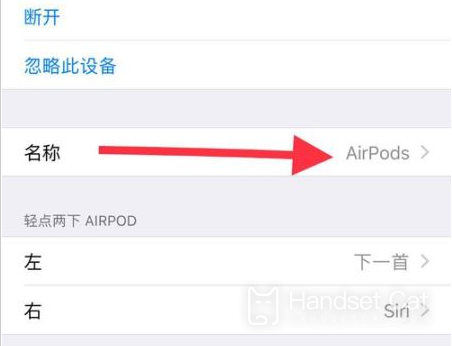
3. Bật công tắc Bluetooth trong giao diện cài đặt Bluetooth và kết nối tai nghe AirPods
4. Nhấp vào biểu tượng [i] phía sau AirPods trong [Thiết bị của tôi]
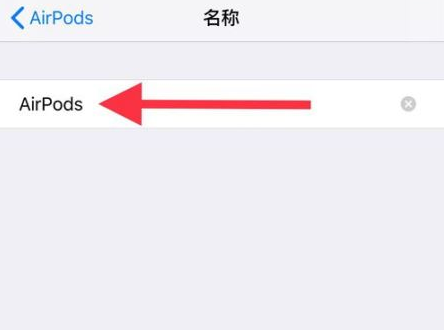
5. Sau khi vào giao diện cài đặt AirPods, nhấp vào [Tên]
6. Nhập tên AirPods đã sửa đổi và lưu nó.
Trên đây là phần giới thiệu có liên quan về cách đổi tên AirPods trên iPhone. Bạn có thể vận hành theo sở thích của mình. Dù bạn thích phong cách hài hước hay phong cách mới lạ, bạn đều có thể tự sửa đổi.













